Wie kann ich eine GIF-Animation in PowerPoint einfügen?
Ein GIF ist der ideale Weg, um Ihre langweilige, eintönige PowerPoint-Präsentation aufzupeppen. Während Videos in der Regel schwere Dateien sind und Fotos statische Bilder sind, die das Interesse Ihres Publikums nicht wecken, sind GIFs der richtige Weg für Sie! Folgen Sie diesem Schritt-für-Schritt-Plan, um ein GIF in Ihre nächste Präsentation einzufügen.
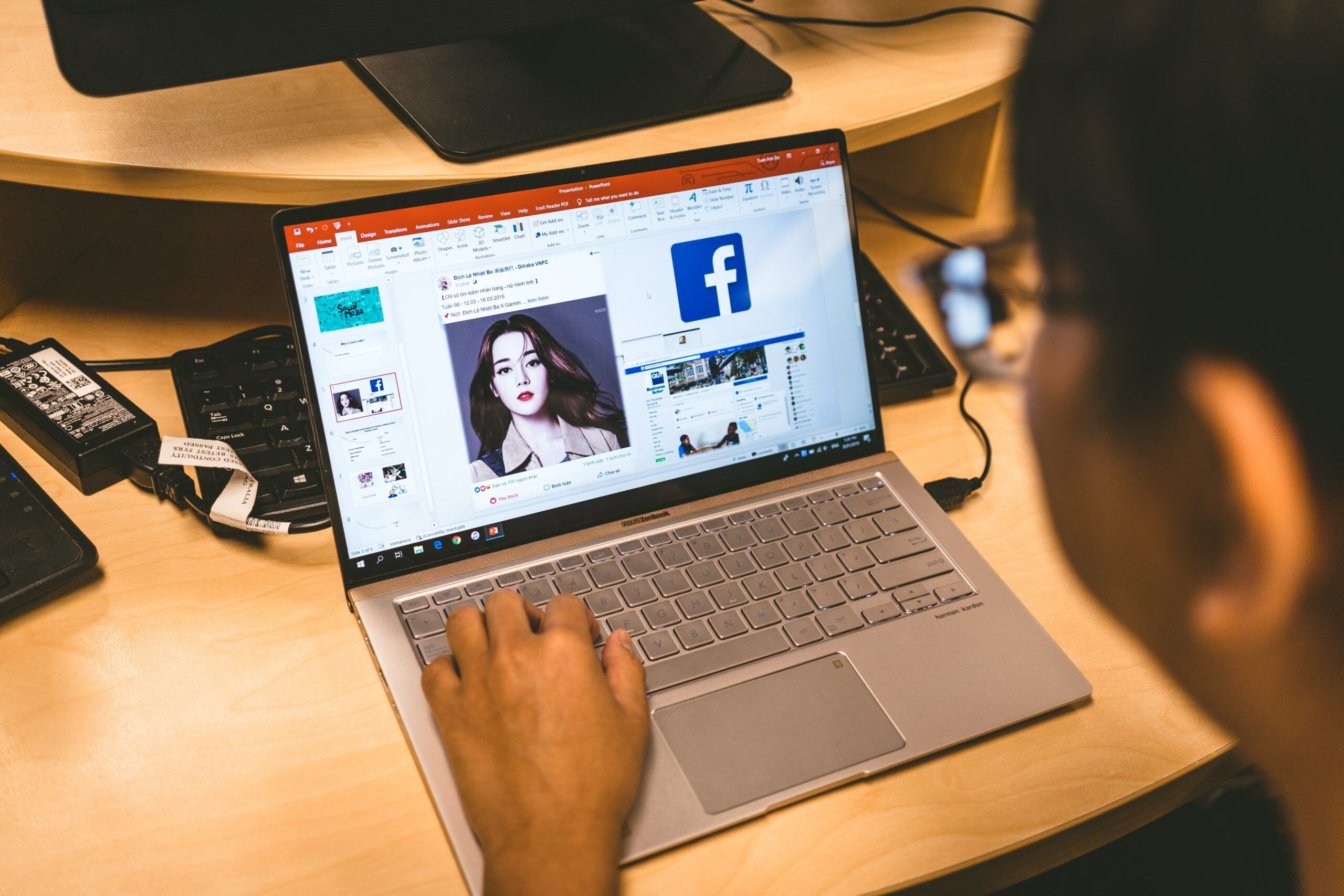
Schritt 1: Ein GIF speichern
Um eine GIF-Datei zu Ihrer PowerPoint-Präsentation hinzufügen zu können, muss sie auf Ihrem Computer gespeichert werden. Sie können GIFs auf Websites wie giphy.com herunterladen. Laden Sie das gewünschte GIF herunter und speichern Sie es irgendwo auf Ihrem Computer, wo Sie es leicht finden können.
Schritt 2 GIF-Datei in PowerPoint hinzufügen
Wählen Sie in der oberen Leiste von PowerPoint die Registerkarte "Hinzufügen" und klicken Sie dann auf die Schaltfläche "Bilder". Blättern Sie unter "Bilder hinzufügen" zu dem Ort, an dem Sie die GIF-Datei gespeichert haben. Wählen Sie die GIF-Datei aus, die Sie zu PowerPoint hinzufügen möchten, und klicken Sie auf "Hinzufügen" oder "Öffnen".
Wenn Sie auf "Diashow starten" klicken, wird die GIF-Animation automatisch abgespielt.
Es ist zeitaufwändiger, wenn Sie erst nach einem lustigen GIF suchen und es dann erst auf Ihren Computer herunterladen müssen, bevor Sie es in Ihre Diashow einfügen können. Mit dem Präsentationstool Sendsteps wird dieser Prozess viel einfacher und schneller. Sie können die Sendsteps-Datenbank nutzen, um GIFs zu Ihrer Präsentation hinzuzufügen. Auf diese Weise müssen Sie keine GIFs von externen Websites herunterladen, sondern haben alles auf einer Website gesammelt, um eine schöne Diashow zu erstellen. Sie sind noch an PowerPoint gebunden? Keine Sorge, Sendsteps ist vollständig in PowerPoint integriert.
Robert Daverschot
Robert ist ein professioneller Moderator Präsentator und Rednercoach. Robert hat jahrelange Erfahrung im In- und Ausland und arbeitet für ein breites Spektrum von Branchen. Er hat Minister Industriekapitäne und sogar Seine Heiligkeit den Dalai Lama interviewt. In seinem Umgang mit dem Publikum setzt er stets Sendsteps ein. Damit kann das Publikum seine Meinung kundtun indem die Teilnehmer ihre Stimme abgeben oder Kommentare an die Redner und Podiumsgäste auf der Bühne senden. So werden Veranstaltungen zu lebendigen Dialogen bei denen jeder zu Wort kommen kann!

